In dieser Anleitung zeigen wir euch wie ihr den Google Now Launcher auf eurem Fire HD 8 oder Fire HD 10 verwendet. Zum Durchführen werden kein Root benötigt. Das ganze ist Geschmackssache, wenn ihr mit dem Fire Launcher zurecht kommt, könnt ihr auch gerne beim Original Launcher bleiben. Wenn ihr euch, so wie wir an die Optik eines klassischen Android Launchers gewöhnt habt und beispielsweise Widgets nutzen wollt, könnt ihr wie folgt vorgehen. Zunächst müsst ihr den Google Play Store nach dieser Anleitung installieren.
Google Now Launcher installieren

Den Goole Now Luncher direkt im Play Store installieren
Nachdem ihr den Google Play Store nach dieser Anleitung installiert habt, sucht im Play Store nach Google Now Launcher und installiert diesen. Nach der Installation sucht bitte nach der Google App und installiert auch diese und öffnet sie im Anschluss. Beim ersten Start der Google App müsst ihr einige Meldungen bestätigen.
Hijack Launcher auf Fire HD installieren
Öffnet nun bitte den ES-Filexplorer, öffnet dort unseren aftvhacks Favoriten (oder neu anlegen, Pfad https://aftvhacks.de/dl) scrollt ganz nach unten zu Fire HD 8 & 10, und klickt auf den Hijack Launcher V3. Nach dem Download klickt auf öffnen und anschließend auf Installieren. Wichtig, ihr müsst das Installieren Apps unbekannter Herkunft zuvor aktiviert haben.Sollte der Installieren Button nicht klickbar sein, deaktiviert einmal den Bildschirm eures Tablets mit einem Druck auf den Power Button und aktiviert ihn anschließend wieder.
Google Now Launcher im Hijack Launcher aktivieren

Google Launcher im Hijack Launcher auswählen
Damit im Hijack Launcher ein Launcher angezeigt wird, müsst ihr euer Fire Tablet neustarten. Dazu einfach den Power Knopf gedrückt halten bis die Herunterfahren Meldung erscheint und mit Ok bestätigen. Danach könnt ihr das Fire HD wieder einschalten. Nach dem Neustart öffnet den Hijack Launcher und wählt Google aus. Ab nun könnt ihr mit einem Klick auf den Home Button zum Google Now Homescreen wechseln. Ab und an kommt es jedoch vor dass man im Fire Launcher landet, dann einfach nochmal die Home Taste drücken und der Google Now Launcher erscheint wieder.
Welchen Launcher verwendet ihr? Habt ihr Probleme oder hat alles funktioniert? Lasst es uns in den Kommentaren wissen oder schreibt uns bei Facebook.
Unterstütze unsere Arbeit - Danke sagen

Dir haben unsere Beiträge weitergeholfen und du möchtest uns gerne bei unserer Arbeit unterstützen?
PayPal Spende
Gib uns einfach via PayPal einen Kaffee aus
amazon Einkauf
Verwende bei deinem nächsten amazon Einkauf folgenden Button. Wir erhalten von amazon eine kleinen Anteil für die Vermittlung. Für dich entstehen keine Nachteile und auch der Preis bleibt gleich.Bleib immer auf dem Laufenden

Folge uns







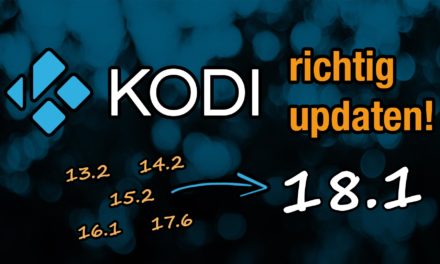



was ist denn mit dem Nova Launcher. Ihr wolltet doch dazu auch ne Anleitung machen. Ihr hatte auf Facebook es gaebe ein paar Probleme bzw. Einschraenkungen? Könnt ihr da mal genauer werden? Danke
pit
Man kann scheinbar keine Widgets erstellen ohne Root.
Nova bekommt man genau so zum laufen wie den Google Launcher.
Hallo miteinander.
ich habe auf meinem “Fire HD 8” den NOVA-Launcher installiert, und so als Standard Launcher eingestellt wie oben beschrieben. Mein Problem ist, wenn ich Fire Android starte erscheint das alte Desktop mit den großen Icons. Nun klicke ich auf das Nova Icon und es erscheint der Nova Launcher. Öffne ich nun den Nova Launcher erscheint ganz oben in den Nova-Einstellungen rot unterlegt: “NICHT als STANDARD festgelegt. Nova ist NICHT dert Standard Launcher. Antippen, um ihn festzulegen”.
Tippe ich diese Meldung an komme ich wieder in die Tablet-Einstellungen und ich kann dann wieder über Barierefreiheit das gleiche einstellen wie du oben beschrieben hast.
Nochmal zum besseren Verstädniss: Es ist in den Einstellungen Nova Launcher: AN und unter: To detect home button press: auch AN
Was mache ich hier falsch oder wie muss ich anders vorgehen ???
Ich bedanke mich im voraus für eine Hilfe und verbleibe
mit freundlichen Grüßen
Heinz
Ach ja, kann ich denn danach auch noch auf den Fire-TV-Launcher zurück oder ist dieser Weg dann verwehrt?
Danke
pit
Hallo superpit,
Die kannst es rückgängig machen indem du im launcherhijack rechts oben bei Einstellungen das Häkchen bei Hide System Apps entfernst.dann kannst du als Launcher wieder den Fire Launcher auswählen. Schon ist alles wieder vorher.
LG
Vielen Dank, das war sehr hilfreich. Funktioniert auf Anhieb.
Das keine Widgets installiert werden können ist, finde ich, nicht so schlimm. Ist allemal schöner wie der Fire Launcher.
Man sollte aber, damit der Nova Launcher Standard ist, auf alle Fälle in Einstellungen -> Barrierefreiheit gehen. Ganz
runter scrollen und bei Dienste
To detect home button press und
Nova Launcher
auf an stellen. Dann wird er als Standard gesetzt.
Hallo,
Ich habe den Google Play Store wie beschr installiert.
Nach Eingabe meines Googleaccount springt es aber nicht in den Playstore sondern es wird geschlossen und ich bin wieder im normalen Desktop des Tablets.
Nach einem erneuten Versuch den playstore zu starten fragt er wieder nach meinem Google-Account. Er speichert nichts.
Zudem kommt immer die Meldung, dass er den Google Play-Dienst aktualisieren will.
Nach dem Download bringt er aber eine Fehlermeldung das er es nicht aktualisieren kann.
Kennt jemand das Problem und kann mir helfen?
Ist bei der aktuellen Firmware vll die Installation geblockt?
Kann es sein, das amazon mit dem letzten Update den google launcher geblockt hat?
Bei mir kommt seit kurzem immer die Meldung das ich den Launcher in den Einstellungen ändern muss was aber gar nicht geht….
Danke für eure Hilfe oder Tipps.
Bei mir das gleiche Problem. Der hijack Launcher wird zwar installiert. Taucht aber nirgends auf
Kann von euch jemand bestätigen, dass die Anleitung auf einem Fire HD 10 im Dezember 2019 gekauften Gereät funktioniert?
LG
Ja, kann ich… Ich hatte das gleiche Problem.
Der oben beschriebene Weg führt leider bei der 9. Generation nicht zum gewünschten Erfolg. Zum einen, weil die Play Store Dateien, derer vier, veraltet sind und unter der aktuellen Google Version nicht fehlerfrei laufen und zum anderen, weil der ES File Explorer, bezieht man ihn über Amazon, keine .apk-Installationen mehr zulässt. Statt dessen will er Euch ein monatliches Abo-Upgrade andrehen. Lasst also besser die Finger davon.
Hier findet ihr die Links zu den aktuellsten Play Store Dateien:
https://www.computerbild.de/artikel/cb-Tipps-Tablets-Amazon-Fire-Google-Play-Store-installieren-18310475.html
Zieht diese auf eine externe microSD und installiert von dort.
Noch einfacher ist es für die Besitzer eines PC. Mit Hilfe der Amazon FireHD Toolbox lässt sich das komplette Gerät von Bloatwear, Werbung etc. befreien. Danach ist das Gerät erheblich performanter. Allerding kann es sein, dass ihr nach größeren Updates durch Amazon die Toolbox erneut anschmeißen müsst.
Infos und Download:
https://forum.xda-developers.com/hd8-hd10/development/official-amazon-fire-toolbox-v1-0-t3889604
Hoffe das hilft ein klein wenig weiter.
Viel Spaß und Erfolg damit…
Torben L.